导入前的项目文本
只能编辑浅灰色存放的文本。
深灰色文本位于库或系统文本中,无法在此处编辑。
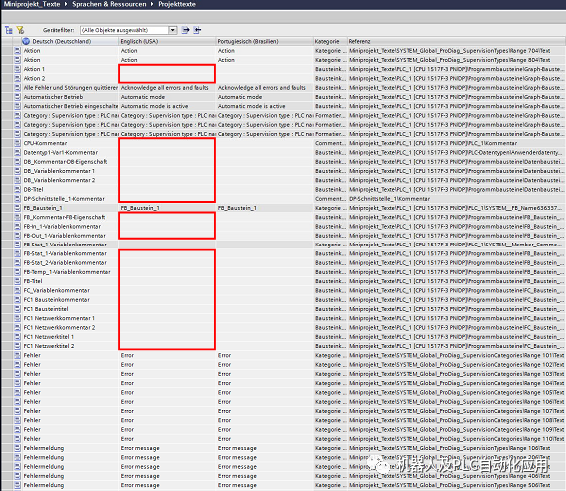
导出项目文本
通过选择 PLC,选择菜单项“工具à导出项目文本...”。
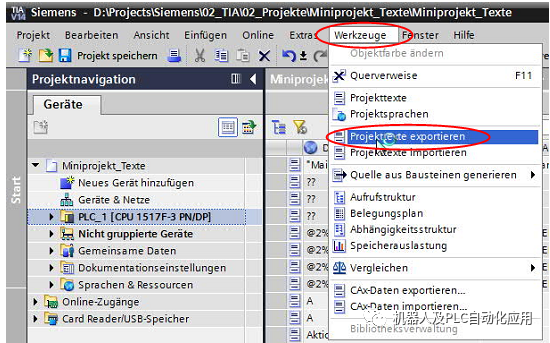
准备编译文件/执行导出的目标语言和文本类型
现在选择菜单项“工具à管理多语言文本à导出...”。

选择语言:
· 源语言为德语(德国)
· 选择所需的目标语言
选择内容:
· 如果拆分编译,则可以单独导出类别。
为此,必须相应地添加文件名,例如。; B:
- TIA 项目文本文本类别变量 Comment.xlsx
- TIA 项目文本 Block comment.xlsx
· 仅选择两个选中的类别。
· 如果同时导出类别,则无需更改文件名。
选择要导出的文件
· 导出文件:
· “*.xlsx”预留为默认格式。
· 路径(存储位置):
· 使用“设置”指定的路径。
类别分配
要由用户编辑的类别。
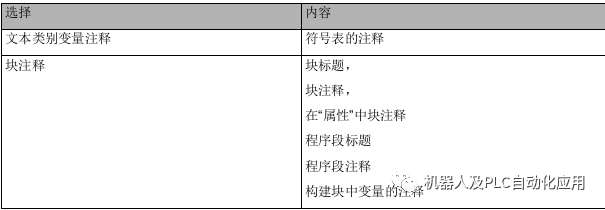
TIA生成的类别:
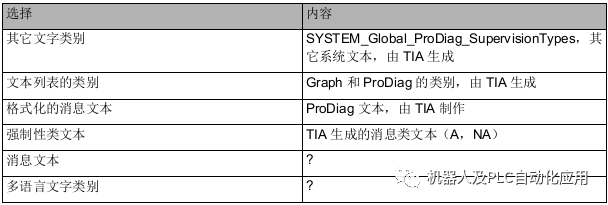
示例
文本类别变量注释
选择:
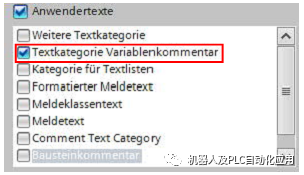
TIA变量表:

导出的文件:
块注释
选择:
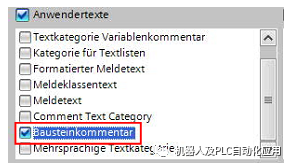
TIA-FC:
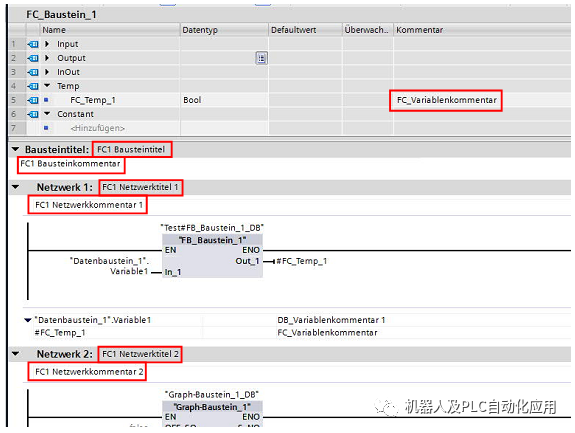
DB属性:
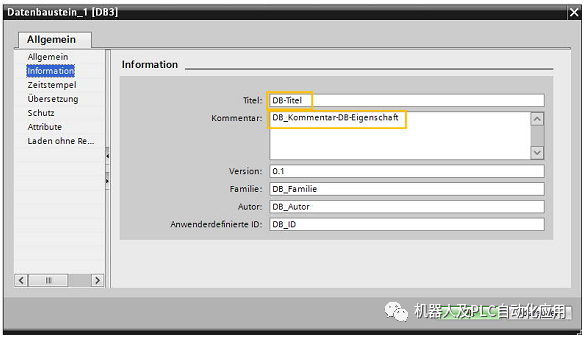
DB:

图表块:
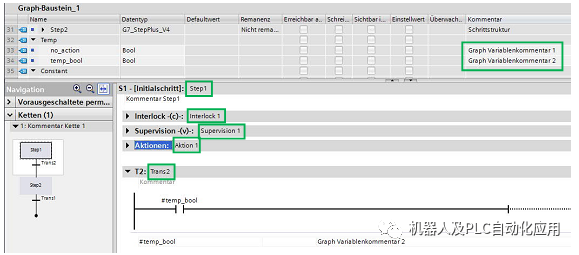
导出的文件
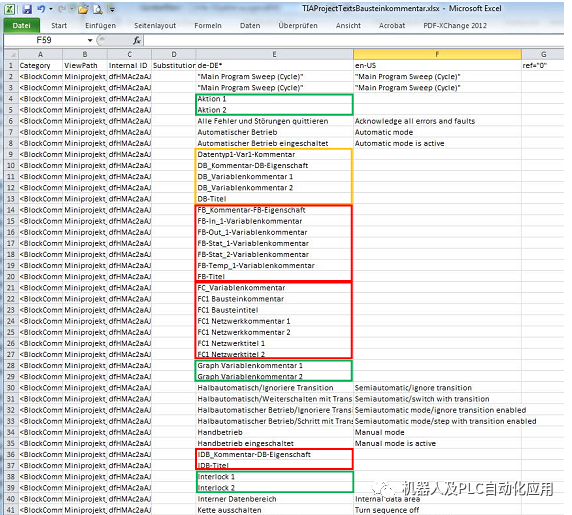
从导出目录中提供已创建的文本文件以进行编译
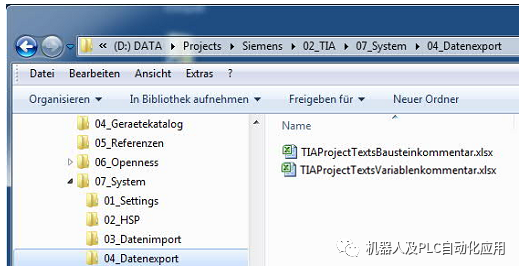
· 在导出目录中,为每个导出操作创建一个 Excel 文件。
· 相应的文本在 Excel 文件的 22列中输入。
· 在第 5 列(E)中的源文本和第 6 列(F)中已存在的目标语言文本。
· 其它列是特定于系统的,不得更改。
· 有些文本由 TIA 生成,例如。例如图文。
· 条目按字母 A 按字母顺序排序。
· 现在必须在第 6 列(F)中以适当的语言输入目标文本。
包含德语源和英语目标文本的 Excel 文件示例:
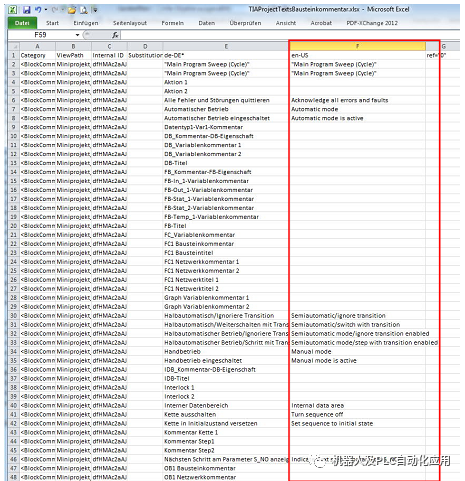
包含德语源和英语目标文本的 Excel文件示例:
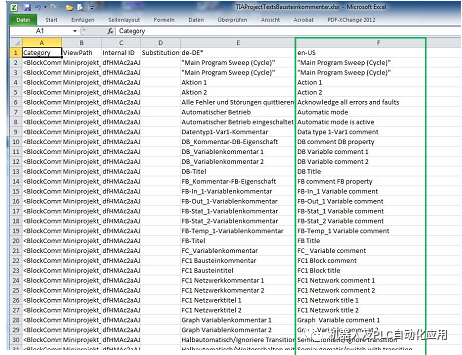
开始导入
通过选择 PLC 选择菜单项“工具à导入项目文本”。
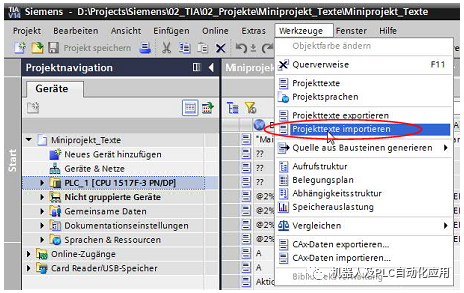
通过所选路径选择适当的文件。
必须单独导入每个 Excel 文件。
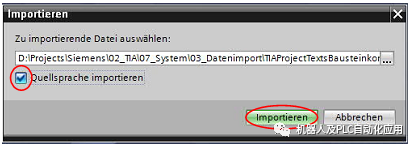
可以显示日志文件。
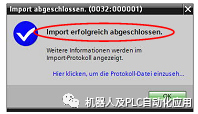
导入后的项目文本
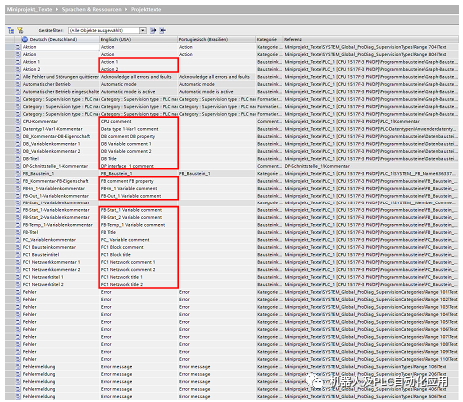
审核编辑:汤梓红
-
Excel
+关注
关注
4文章
225浏览量
55692 -
tia
+关注
关注
1文章
82浏览量
28187 -
SIMATIC
+关注
关注
1文章
231浏览量
15844 -
文本
+关注
关注
0文章
118浏览量
17164
原文标题:博途V15-多语言文本的管理
文章出处:【微信号:gh_a8b121171b08,微信公众号:机器人及PLC自动化应用】欢迎添加关注!文章转载请注明出处。
发布评论请先 登录
相关推荐
多语言开发的流程详解
多语言综合信息服务系统研究与设计
微星 649 Neo-V主板使用手册/说明书(多语言版)
SoC多语言协同验证平台技术研究
Multilingual多语言预训练语言模型的套路
基于多语言的跨平台静态测试解决方案

基于多语言的跨平台静态测试解决方案
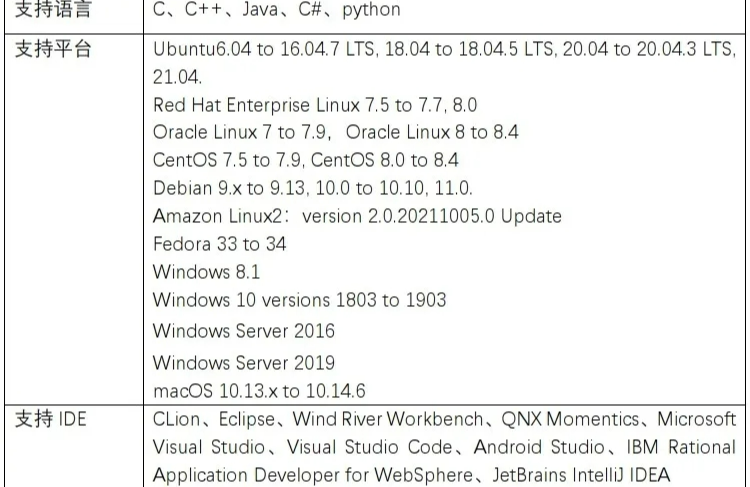
如何在TSMaster面板和工具箱中实现多语言切换

大语言模型(LLMs)如何处理多语言输入问题





 博途V15-多语言文本的管理
博途V15-多语言文本的管理










评论